
autocad2012 基础教程与应用实例
60页1、书名: AutoCAD2012 基础教程及应用实例 ISBN: 978-7-111-38689-6 作者:潘苏蓉 出版社:机械工业出版社 本书配有电子课件,AutoCAD2012 基础教程及应用实例ppt 课件,AutoCAD 2012基础教程 及应用实例,AutoCAD2012 基础教程及应用实例ppt 课件,目 录,第1章 AutoCAD2012概述 第2章 AutoCAD2012的基础操作 第3章 二维图形绘制方法 第4章 图形编辑方法 第5章 图层与对象特性 第6章 文本标注和表格 第7章 尺寸标注 第8章 图块与外部参照 第9章 图形输出 第10章 AutoCAD2012的其他功能 第11章 三维绘图基础 第12章 综合实例解析,结束,AutoCAD2012 基础教程及应用实例ppt 课件,第1章 AutoCAD2012概述,AutoCAD是由美国Autodesk公司推出的计算机辅助设计软件,应用范围遍布机械、建筑、航天、轻工、军事、电子、服装、模具等设计领域。 AutoCAD彻底改变了传统的手工绘图模式,把工程设计人员从繁重的手工绘图中解放了出来,从而极大地提高了设计效率和
2、工作质量。,AutoCAD2012 基础教程及应用实例ppt 课件,1.1 AutoCAD2012的启动与退出,三种方式: 1.桌面快捷方式 2.开始菜单方式 3.打开DWG 类型文件方式,1.1.1 AutoCAD2012的启动,1.1.2 AutoCAD2012的退出,三种方式: 1.程序按钮方式 单击AutoCAD界面右上角的关闭按钮,退出AutoCAD程序。 2.菜单方式 通过单击“应用程序菜单” | “退出AutoCAD”,或单击菜单栏上 的“文件”|“退出”,退出AutoCAD程序。 3.命令输入方式 在命令行输入Quit,退出AutoCAD程序。,AutoCAD2012 基础教程及应用实例ppt 课件,1.2 AutoCAD2012的用户界面,AutoCAD支持多文档环境,可同时打开多个图形文件。掌握AutoCAD2012的绘图操作界面的使用方法,才能熟练地运用各种命令绘制所需的图形。下面对AutoCAD2012的用户界面做以介绍。,AutoCAD2012 基础教程及应用实例ppt 课件,1.3 AutoCAD2012的文件操作,1.3.1 新建图形文件,从“选择样板”对
3、话框新建图形,从“创建新图形”对话框新建图形,1.3.2 保存图形文件,对图形文件进行保存以便日后使用,可以设置自动保存、备份文件以及仅保存选定的对象。如果要创建图形的新版本而不影响原图形,可以用一个新名称保存。图形文件的文件扩展名为“.dwg”,DWG 文件名称(包括其路径)最多可包含 256 个字符。,AutoCAD2012 基础教程及应用实例ppt 课件,1.3.3 关闭图形文件,关闭当前的图形文件,如果自上次保存图形后又进行过修改,系统将提示您是要保存还是要放弃修改。 如果未进行过修改或者想放弃修改,可以关闭以只读模式打开的文件。要保存对只读文件所做的修改,必须使用 SAVEAS 命令。 使用CLOSEALL命令可关闭所有打开的图形。对于每个未保存的图形都会出现一个消息框,在关闭图形之前可以在消息框中保存任何修改。,AutoCAD2012 基础教程及应用实例ppt 课件,1.3.4 打开图形文件,如在“选择文件”对话框中,单击“打开”旁边的箭头,然后选择“局部打开”或“以只读方式局部打开”,将显示“局部打开”对话框,显示可用的图形视图和图层,以指定向选定图形中加载哪些几何图形。
4、,设置了密码的文件,在打开文件时系统将弹出一个对话框,要求用户输入正确的密码,否则将无法打开文件,这对于需要保密的图纸非常重要。,AutoCAD2012 基础教程及应用实例ppt 课件,1.4.1 命令的输入与终止,AutoCAD输入命令的途径有四种: 1) 命令行输入:由键盘在命令行输入命令, 2) 下拉菜单输入:通过选择下拉菜单输入选项输入命令, 3)工具栏输入:通过单击工具栏按钮输入命令, 4) 鼠标右键输入:在不同的区域单击鼠标右键,会弹出相应的菜单,从菜单中选择执行命令。 5)面板:通过单击面板中的相应按钮输入命令。,2.命令选项的输入,1. 命令的输入,【】 :内为可选项,输入选项中所给大写字母并按回车键选择该选项。输入大写或小写字母均可。 :内为默认设置,可直接按回车键确认该设置。要结束命令,按键盘“Enter” 键,即可结束该命令。,1.4 命令及简单对象的操作,AutoCAD2012 基础教程及应用实例ppt 课件,3. 命令的终止,Enter键或空格键:最常用的结束命令方式,一般直接按Enter键即可结束命令。 在命令执行中,可以随时按键盘“Esc” 键,终止执行任
《autocad2012 基础教程与应用实例》由会员简****9分享,可在线阅读,更多相关《autocad2012 基础教程与应用实例》请在金锄头文库上搜索。
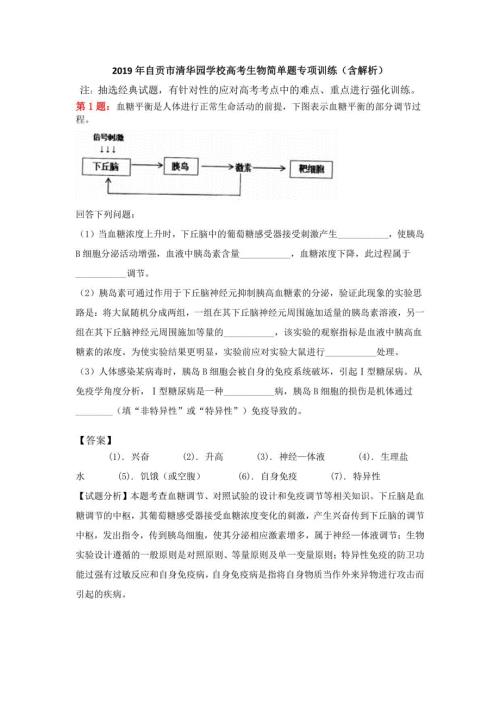
2019年自贡市清华园学校高考生物简单题专项训练(含解析)
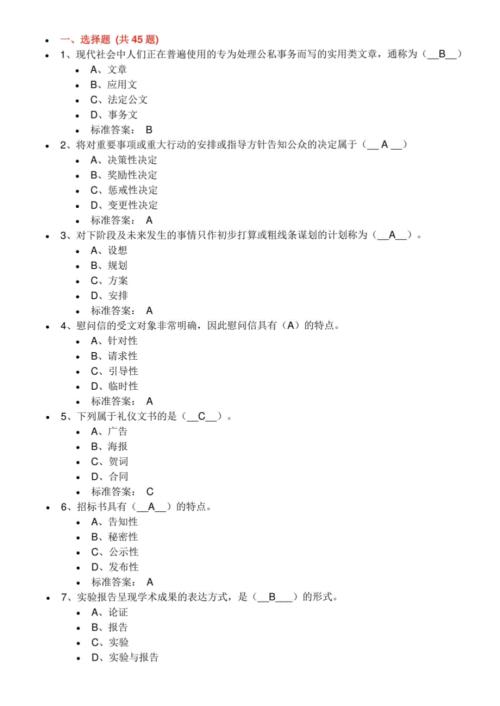
2019年秋季石油大学现代应用文写作网考练习试题+在线作业答案
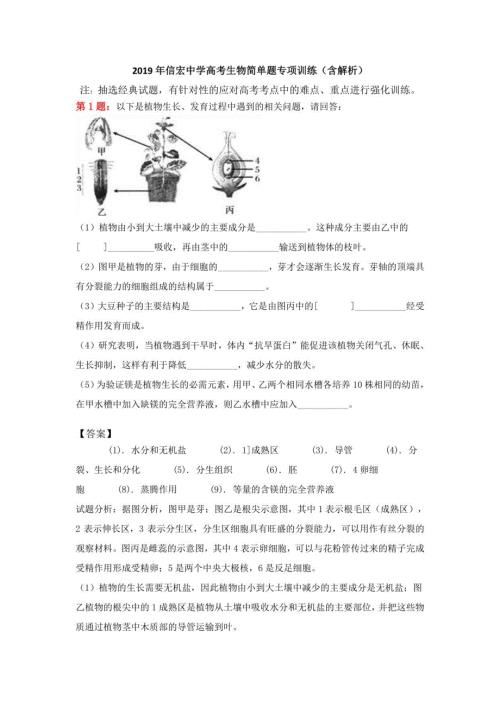
2019年信宏中学高考生物简单题专项训练(含解析)

2019年莲塘中学高考生物简单题专项训练(含解析)
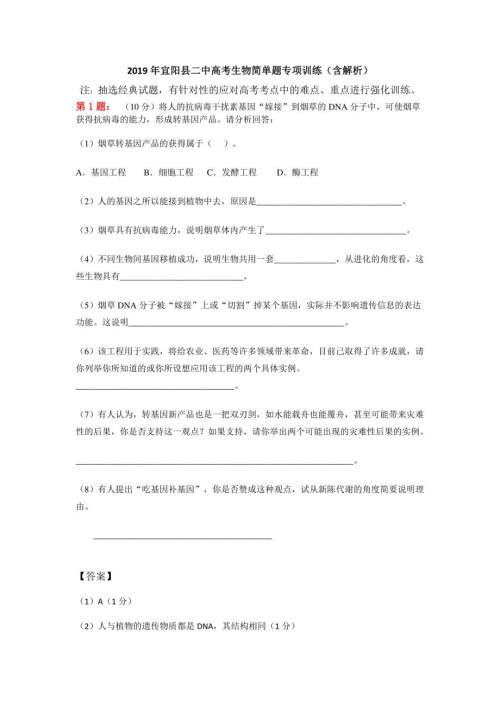
2019年宜阳县二中高考生物简单题专项训练(含解析)
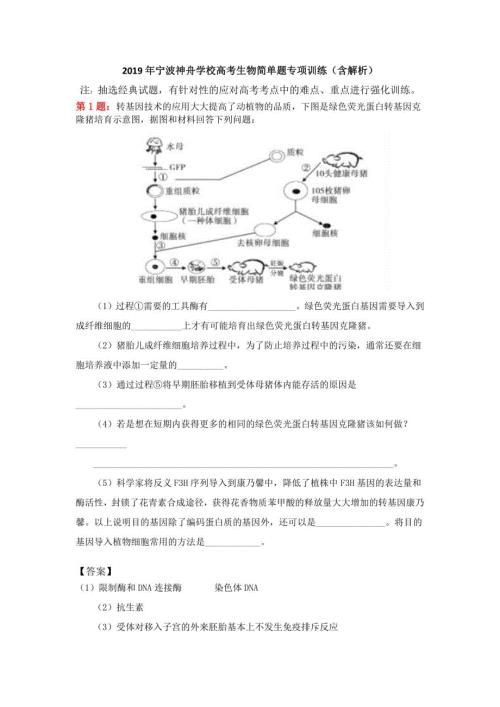
2019年宁波神舟学校高考生物简单题专项训练(含解析)
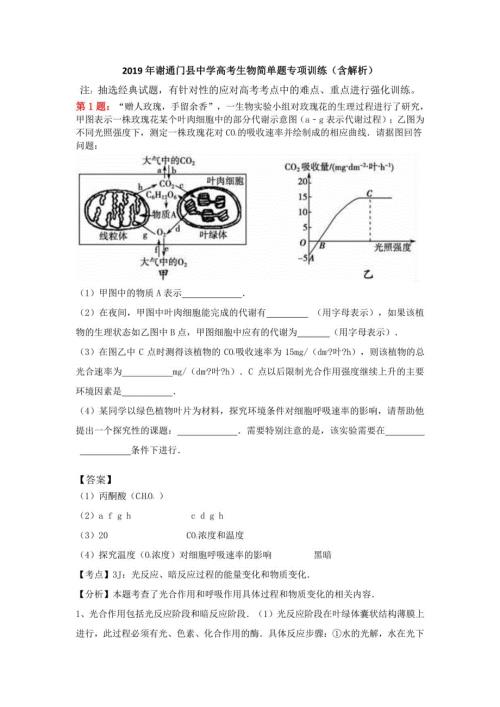
2019年谢通门县中学高考生物简单题专项训练(含解析)
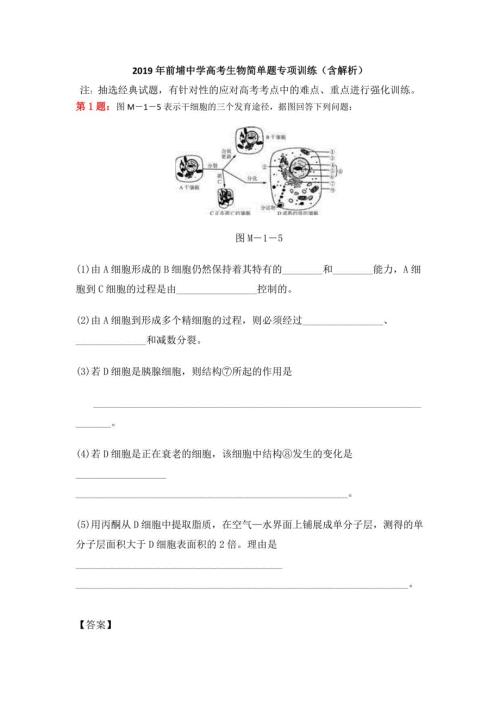
2019年前埔中学高考生物简单题专项训练(含解析)
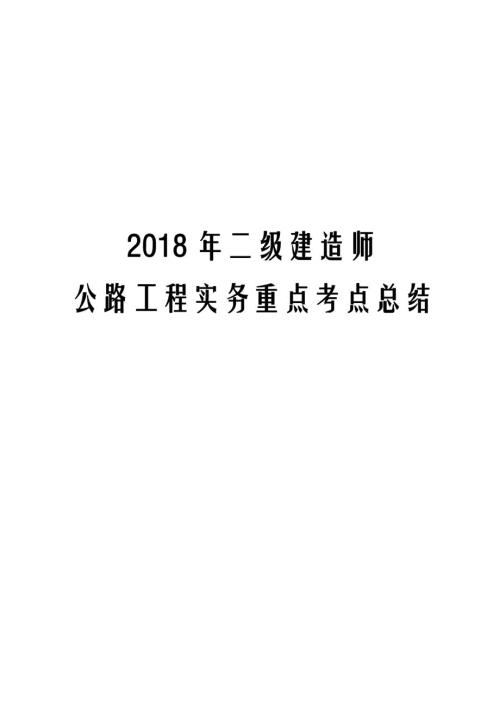
2018年二级建造师公路工程实务重点考点总结
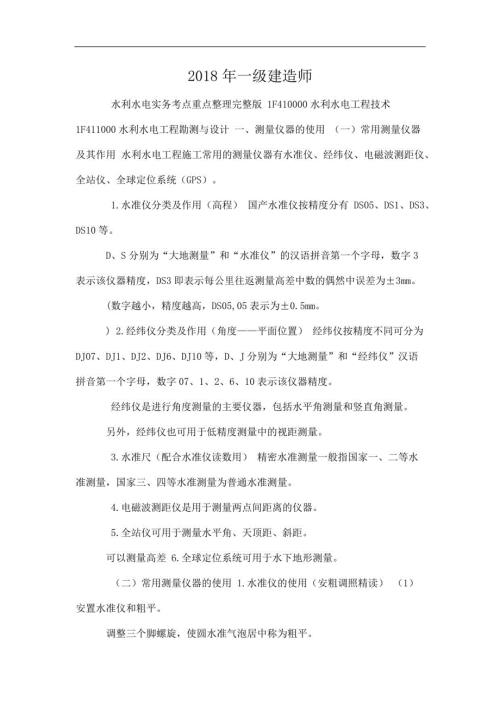
2018年一级建造师水利水电实务考点重点
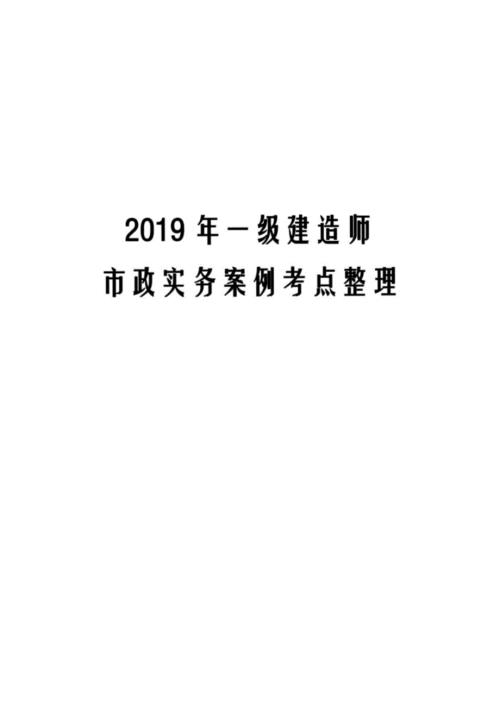
2019年一级建造师市政实务案例考点

概率论与数理统计第二版谢永钦课后答案
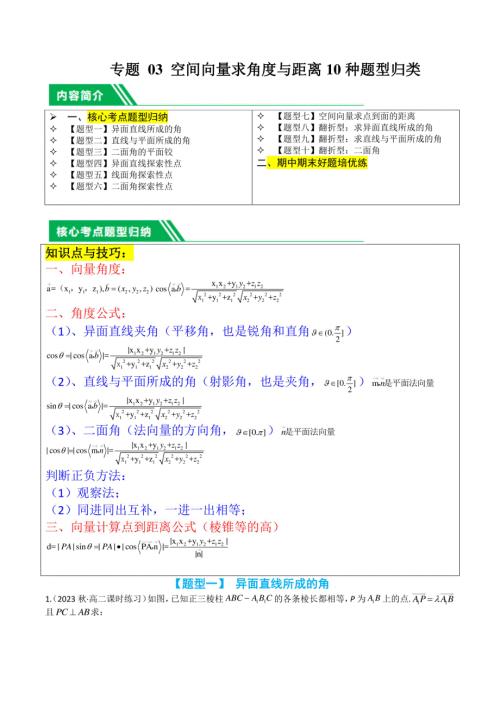
空间向量求角度与距离10种题型归类 (解析版)2023-2024学年高二数学上学期期中期末复习讲练测(人教A版2019选择性必修第一册)

中医综合模拟试卷348
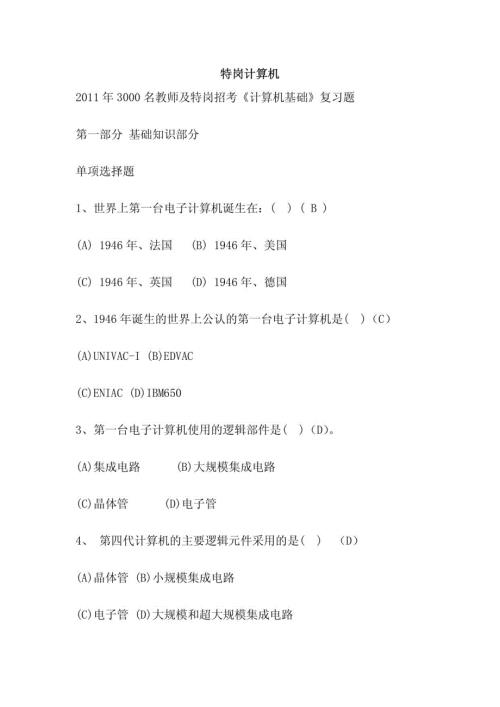
2011年3000名教师及特岗招考《计算机基础》复习题
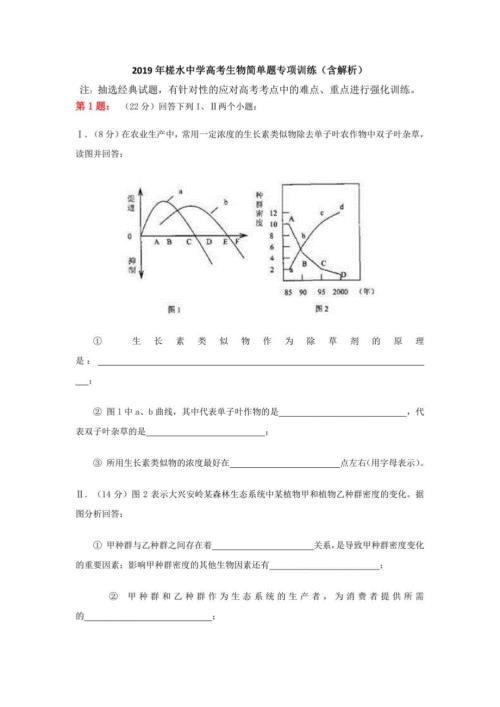
2019年槎水中学高考生物简单题专项训练(含解析)
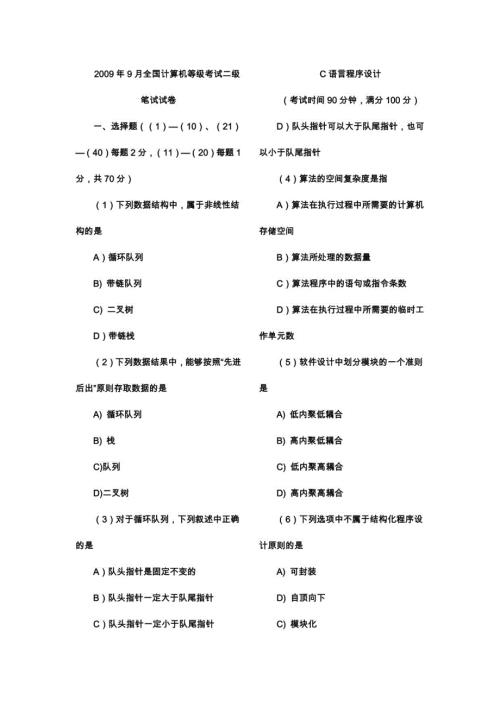
2009年9 月全国计算机等级考试二级笔试试卷

2019年宣城市第四中学高考生物简单题专项训练(含解析)

中医综合模拟试卷333

2019年安全知识竞赛题库2
 企业高效开会秘诀
企业高效开会秘诀
2024-01-31 15页
 管理者的职责认知
管理者的职责认知
2024-01-31 21页
 高效会议秘诀培训PPT
高效会议秘诀培训PPT
2024-01-31 37页
 项目管理流程(5大过程)
项目管理流程(5大过程)
2024-01-31 30页
 商业分析工具:战略分析与规划工具(精品)
商业分析工具:战略分析与规划工具(精品)
2024-01-31 22页
 商业分析工具:由商业问题到最终成果
商业分析工具:由商业问题到最终成果
2024-01-31 48页
 管理者的自我成长
管理者的自我成长
2024-01-31 32页
 项目管理流程培训PPT
项目管理流程培训PPT
2024-01-31 40页
 商业分析工具:销售数据分析方法
商业分析工具:销售数据分析方法
2024-01-31 31页
 会议管理知识
会议管理知识
2024-01-31 20页

